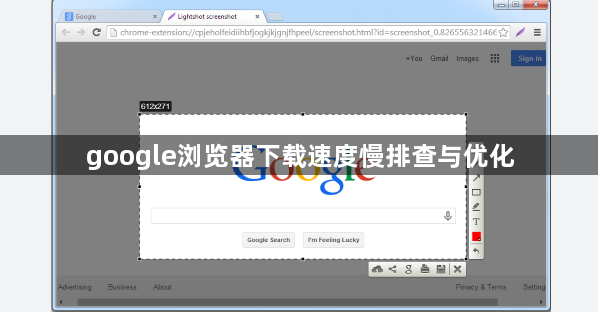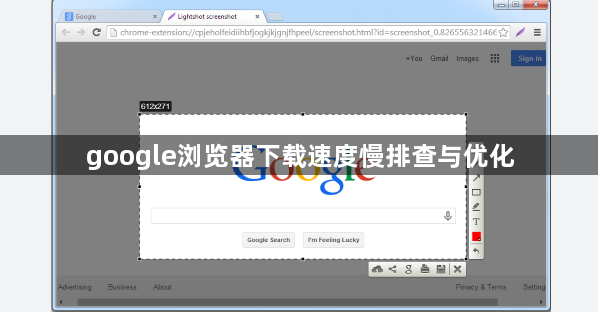
以下是关于谷歌浏览器下载速度慢排查与优化的内容:
1. 检查网络连接:确保网络稳定,可通过Windows系统的“网络疑难解答”或macOS的“诊断”功能检测修复。若其他设备网速正常,可尝试重启路由器或更换网络环境,有线连接比无线更稳定。避免多个设备同时占用带宽,关闭非必要的后台应用和设备。
2. 清理浏览器缓存:在Chrome点击右上角三点菜单,选择“更多工具”-“清除浏览数据”,勾选“缓存的图片和文件”并设置时间范围为“全部”,点击“清除数据”。长期积累的缓存可能影响性能,定期清理可提升下载效率。
3. 禁用不必要的扩展程序:进入“扩展程序”页面,禁用或移除非必需的插件,如广告拦截器、辅助工具等。部分扩展会后台占用资源,导致带宽分配不足。完成后重新测试下载速度。
4. 启用多线程下载:在地址栏输入`chrome://flags/enable-parallel-downloading`,将“Parallel downloading”选项改为“Enabled”后重启浏览器。此功能通过并行下载加速大文件,但需注意兼容性。
5. 调整浏览器设置:进入“设置”-“系统”,关闭“继续运行后台应用程序”;在“隐私和安全”-“安全”中,选择“无保护(不推荐)”以减少资源限制(仅适用于信任的网络)。按`Shift+Esc`打开任务管理器,结束占用过高的进程。
6. 使用下载管理器:安装IDM、FDM等工具,支持多线程下载和断点续传。例如IDM可分段下载大文件,显著提升速度。也可在Chrome安装扩展版管理器,如“Download All”等。
7. 优化DNS解析:更改DNS服务器至公共服务,如Google DNS(8.8.8.8)或Cloudflare DNS(1.1.1.1),在“网络适配器设置”中手动配置,提升域名解析速度。
8. 检查系统性能:通过任务管理器关闭冗余程序,减少CPU和内存占用。定期扫描病毒和恶意软件,防止后台程序拖慢系统。升级操作系统和显卡驱动,确保硬件兼容性。